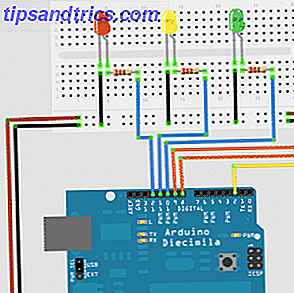
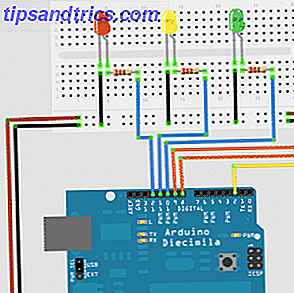 A pesar de que suena como un alcopop, Fritzing es en realidad una increíble cantidad de software gratuito que puedes usar para crear diagramas de circuitos y componentes para usar con tableros electrónicos de protografía rápida, como el fantástico Arduino open source Arduino What's Arduino & What Can You Do With It ? ¿Qué es Arduino y qué puedes hacer con eso? El Arduino es un pequeño dispositivo electrónico notable, pero si nunca has usado uno, ¿qué son exactamente y qué puedes hacer con uno? Lee mas .
A pesar de que suena como un alcopop, Fritzing es en realidad una increíble cantidad de software gratuito que puedes usar para crear diagramas de circuitos y componentes para usar con tableros electrónicos de protografía rápida, como el fantástico Arduino open source Arduino What's Arduino & What Can You Do With It ? ¿Qué es Arduino y qué puedes hacer con eso? El Arduino es un pequeño dispositivo electrónico notable, pero si nunca has usado uno, ¿qué son exactamente y qué puedes hacer con uno? Lee mas .
Como tal, también es de código abierto, totalmente multiplataforma y está bien soportado; casi se puede garantizar que se puede usar en cualquier proyecto Arduino para mostrarle cómo conectar cosas usando el mismo.
Habiendo comenzado el camino del instalador de hardware Arduino, lo verifiqué como una forma de documentar cualquier modificación que realice en los proyectos que creo a partir de tutoriales.
Antes de comenzar, permítanme mostrar el diagrama final que armé en menos de 10 minutos. Bastante bien ¿eh?
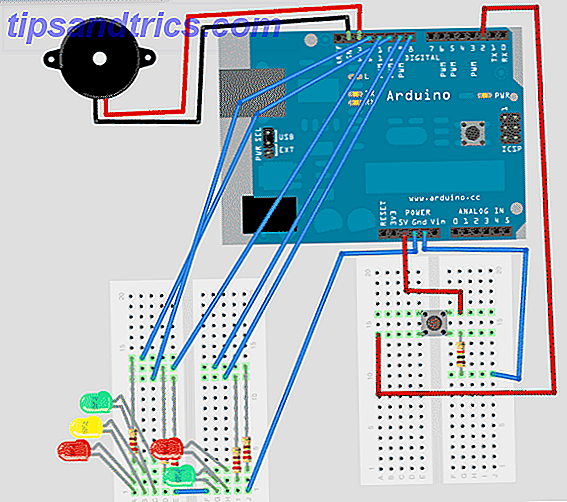
Sin embargo, es bastante desordenado y poco claro, lo sé, pero eso es porque estoy trabajando retroactivamente, dibujando lo que realmente hice en lugar de diseñar qué hacer. Si hubiera usado esto primero, hubiera sido más completo. Es una modificación de uno de los primeros proyectos del libro Beginning Arduino, un semáforo y un sistema de cruce de peatones, al que agregué un simple zumbador.
El circuito en sí varía muy poco, pero la programación detrás de él requirió algunos ajustes importantes para permitir el zumbido y parpadeo simultáneo de los LED a diferentes velocidades. He subido la parte del código para pegar la papelera para aquellos que estén interesados, pero no es relevante para esta revisión y con suerte le enseñaré los conceptos básicos de la programación de Arduino en el futuro si hay suficiente interés.
Descargar
Dirígete a la página de descargas de Fritzing. Es un ejecutable que no necesita instalarse, así que simplemente descomprima o monte el archivo .dmg, luego simplemente ejecute la aplicación.
Caracteristicas
Hoy me concentraré en la funcionalidad de creación de prototipos, pero también se puede usar tanto para los esquemas electrónicos como para diseñar una PCB completa si decides que tu proyecto será más permanente. De hecho, incluso ofrecen un servicio de producción de PCB, que cuesta alrededor de $ 40 por una PCB con tamaño de blindaje Arduino (comúnmente utilizada para colocar su PCB sobre un Arduino para un ajuste perfecto).
Controles básicos
Esto es lo que verá en el primer lanzamiento:
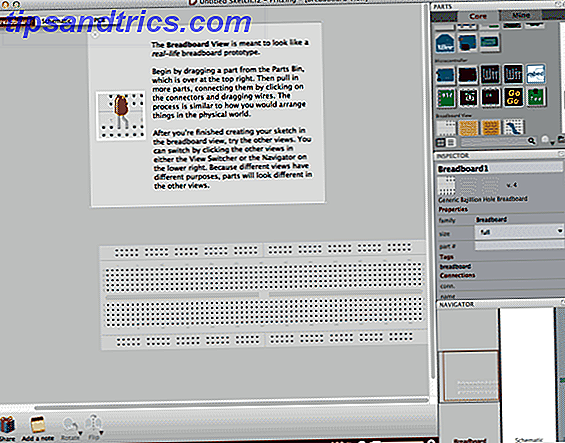
Arrastre componentes fuera de la caja de herramientas en la parte superior derecha. Desplácese hacia abajo para los microcontroladores y puede encontrar un Arduino. El siguiente cuadro en la barra lateral es un inspector. En mi caso, estoy usando dos mini-placas, así que las agregué de la caja de herramientas y cambié los tamaños con el inspector.

Nota: Para reordenar los elementos en el diagrama, arrastre el componente a cualquier parte que no sea funcional, es decir, no desde uno de los agujeros de alfiler, use los bordes. También puede acercarse si le resulta difícil agarrar un trozo de tablero no funcional.
A continuación, agregue algunos componentes más y únelos todos. Aquí está la foto del proyecto real que intento documentar aquí:

Arrastre su primer componente, en mi caso un zumbador. Para conectar los terminales, simplemente arrastre de un punto a otro. Mientras pasa el mouse sobre un pin específico en el Arduino, una información sobre herramientas le permitirá verificar el número.
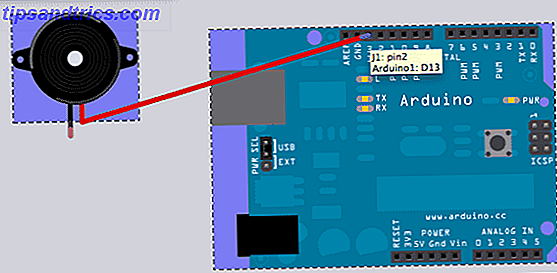
Como el cableado es un poco desordenado, puede hacer clic y arrastrar a cualquier lugar de la línea para agregar otro punto y "doblar" el cable.
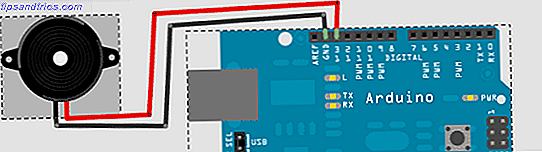
Tenga en cuenta que mientras hace esto, también está construyendo un esquema de diagrama de circuito en las otras pantallas. Haga clic sobre la vista esquemática o incluso PCB. No ordena automáticamente eso para usted; si necesita que la PCB esté limpia y ordenada, es mejor que la revise y la limpie mientras hace el circuito . Puede arrastrar y soltar en cualquier pantalla con la misma facilidad, y hacer uso de los botones de girar y voltear en la parte inferior izquierda si es necesario.

Si mantiene presionada la tecla CTRL mientras hace clic en un componente, aparecerá un menú de opciones con varios elementos del menú.
CMD-D (Mac) o CTRL-D (Windows) duplicarán el elemento actual, lo cual es útil si está intentando colocar una matriz de LED.
Para mover todo el componente, simplemente haga clic y arrastre sobre el componente en sí (no sobre las patas). Mover las piernas individuales puede ser un poco complicado y, en su lugar, puedes encontrar una conexión.
Una vez que las patas están colocadas correctamente, puede mantener presionado ALT y arrastrar el componente sin afectar sus alfileres.
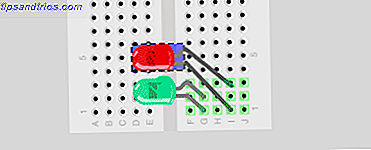
Las placas para mostrar las líneas conectadas se encenderán automáticamente en verde cuando algo esté conectado a ellas.
En general, es increíblemente fácil de usar, y el hecho de que es gratis es un testimonio del poder de la comunidad de código abierto. Espero que tengas la oportunidad de jugar con el software y diseñar algunos de tus propios circuitos también. Si está interesado en aprender los principios básicos de la programación Arduino, incluidos algunos componentes electrónicos fundamentales en el proceso, y construir un robot completo o algo igualmente impresionante, hágamelo saber en los comentarios. Me encantaría publicar un tutorial completo de 10 partes, pero sin comentarios de ustedes, es difícil medir el interés.
¡Esperamos que tengas un feliz fin de semana de hackeo de hardware!



